

[查找打印机...]
概述
查找连接到AccurioPro Print Manager的打印机,并注册。
您也可以手动注册打印机。
提示
- 使用该功能需要图像打印控制器。有关详细信息,请参见什么是AccurioPro Print Manager?。
提示
- 可以选择多台打印机。
规格
类别 | 打印工作流程 | ||
位置 | 主机 | - | |
打印机驱动程序 | - | ||
应用 | AccurioPro Print Manager | ||
所需的选购件 | - | ||
所需项目 | - | ||
设置项目 | [已注册打印机] | 显示注册的打印机列表。 | |
[发现的打印机] | 显示检测到的打印机列表。 | ||
[地址] | 显示 IP 地址。 | ||
[DNS名称] | 显示打印机的 DNS 名称。 | ||
[设备名称] | 显示设备名称。 | ||
[打开] | 打开已连接打印机的AccurioPro Print Manager画面。 | ||
[手动添加...] | 输入 DNS 名称或 IP 地址,然后添加打印机。 DNS 名称最多可以使用 63 个单字节字符指定。 IP 地址最多可以使用 15 个单字节字符指定。 | ||
[重新开始搜索] | 开始搜索。 查找到的打印机显示在[发现的打印机]中。 | ||
[添加] | 注册通过在[已注册打印机]中查找的打印机。 | ||
[移除] | 删除[已注册打印机]选定的打印机。 单击此按钮会显示对话框。然后单击[是];可删除目标。 | ||
[关闭] | 移动到上一画面。 | ||
备注 | 若要调整各项目的显示宽度,双击项目名称上两个项目之间的边界线或单击边界线进行拖动。双击会依照更长的字符串(列表中项目名称字符串或字符串)自动调整这一列的显示宽度。 若要按项目对数据分类,则单击列的标题。每次单击标题,在升序与降序之间切换显示。 | ||
参考 | - | ||
画面访问 | AccurioPro Print Manager - [配置] - [查找打印机...] | ||
步骤(查找和添加打印机)
1
单击[重新开始搜索]。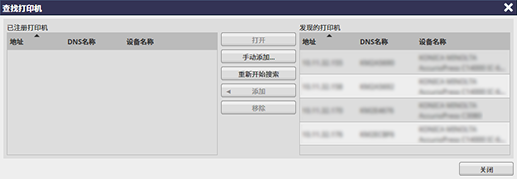
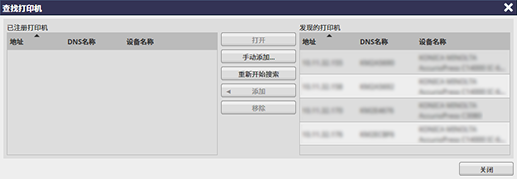
检测到的打印机显示在[发现的打印机]中。
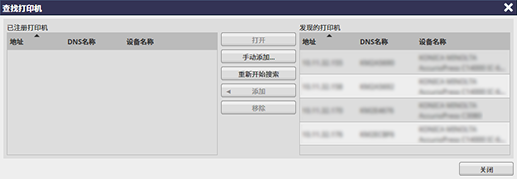
2
选择[发现的打印机]中的打印机,然后单击[添加]。
打印机将添加到[已注册打印机]。
步骤(手动添加打印机)
1
单击[手动添加...]。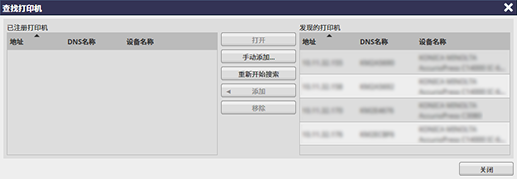
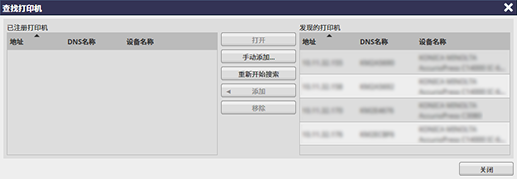
显示[手动添加]画面。
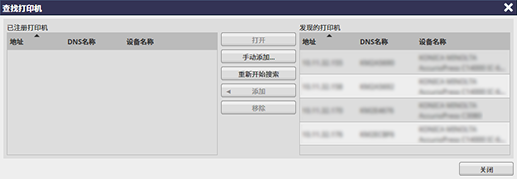
2
输入 DNS 名称或 IP 地址,然后单击[添加]。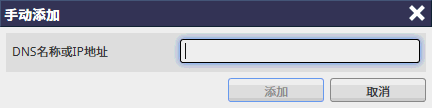
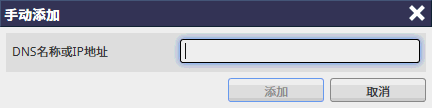
打印机将添加到[已注册打印机]。
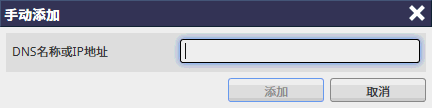

 ,则会变为
,则会变为 并且注册为书签。
并且注册为书签。